I modsætning til emojis giver memer os en nyere måde at føle på i kulturrelevante ideer, der stadig er i brug indtil denne dato. Sociale medier understøtter forudlavede animerede og statiske skabeloner af memes, som du kan sende over internettet. Fra publikums perspektiv kan det også misforstå memes, hvorfor du bliver nødt til at oprette din meme selv med en iPhone. Læs hellere denne artikel, for vi vil lære dig det hvordan man opretter en meme på iPhone uden en app og også med en app.
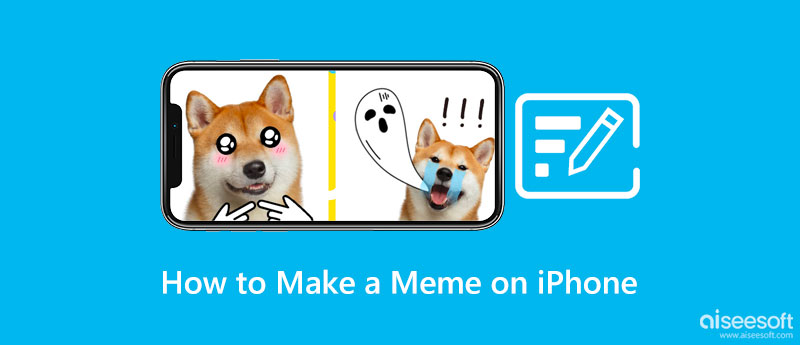
iPhone har en meme maker, som du nemt kan oprette og personliggøre memes. Alligevel er dens funktion minimal, så dem, der ønsker at lave sjove iPhone-memes med deres kreative design, kan bedre bruge et alternativ. Men hvis du vil vide, hvordan denne app fungerer, skal du følge trinene.
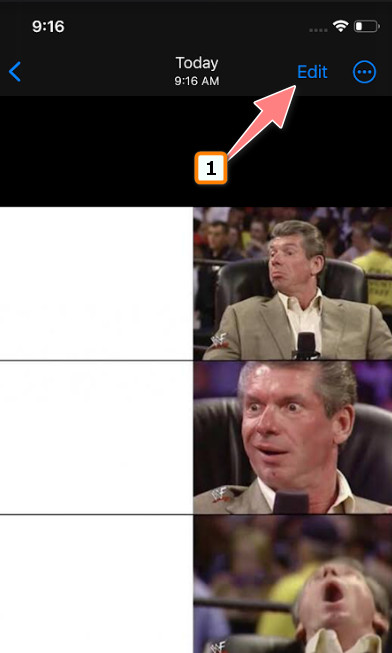
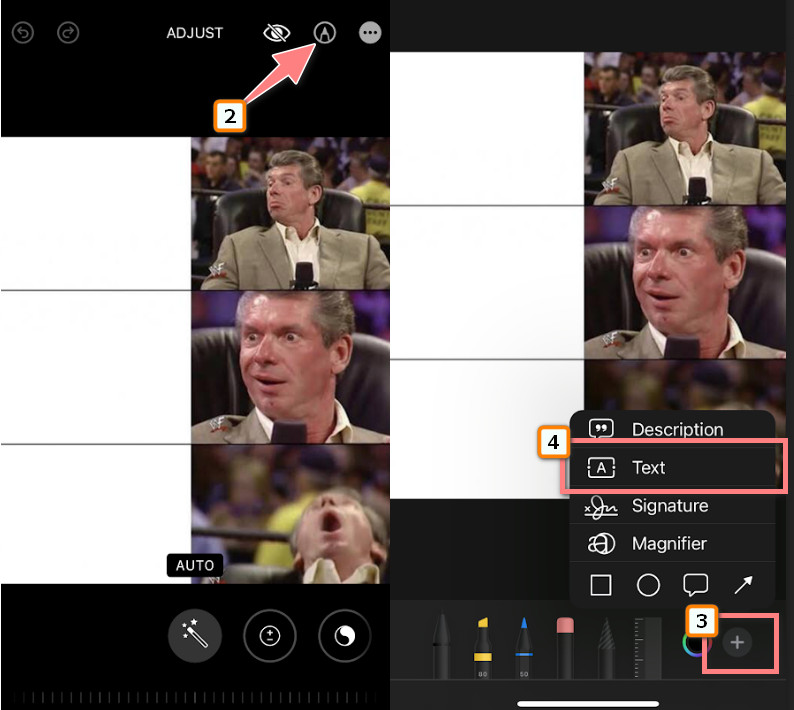
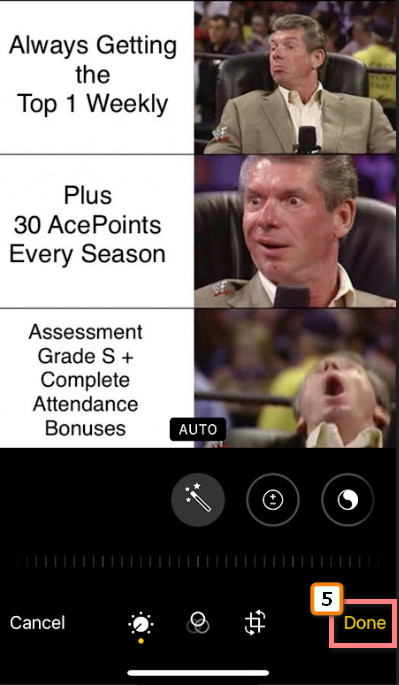
Mematisk er den berømte og bedste gratis meme maker app på iPhone. Her kan du skabe et stilfuldt meme med appens lagdelte fotogitter, som du ikke ville være i stand til at få, når du bruger den første metode. Derudover har appen et bibliotek med bevægelige billeder og statisk, som du kan bruge til dit personlige meme. Hvis du er interesseret i, hvordan dette fungerer, skal du følge nedenstående trin.
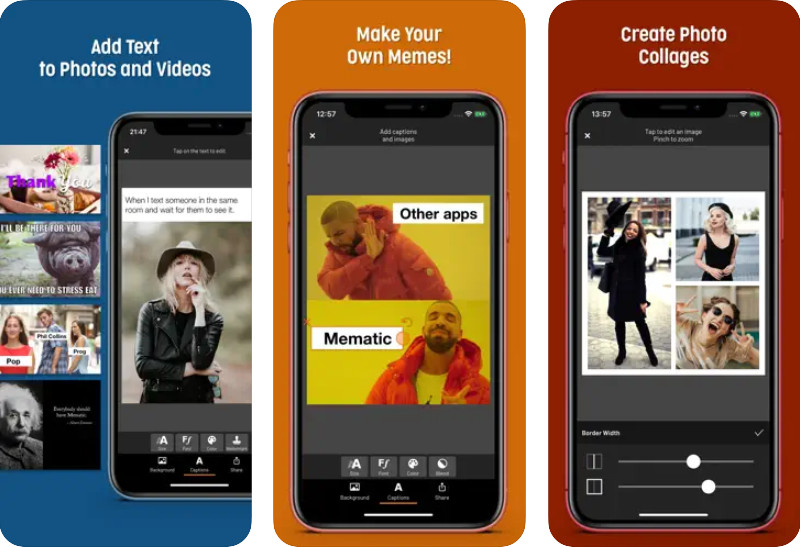
Meme Maker Pro er den bedste alternative app til at lave memes på iPhone. Appen har en intuitiv grænseflade, så du behøver ikke ekspertise for at forstå, hvordan denne app fungerer. Du kan begynde at lave en meme med et billede eller en video og derefter tilføje klistermærker, skrifttyper, emojis og mere for at få din meme til at skille sig ud. Der er dog begrænsninger for den gratis version, du skal købe for at fjerne den. Følg nedenstående trin for at vide mere.
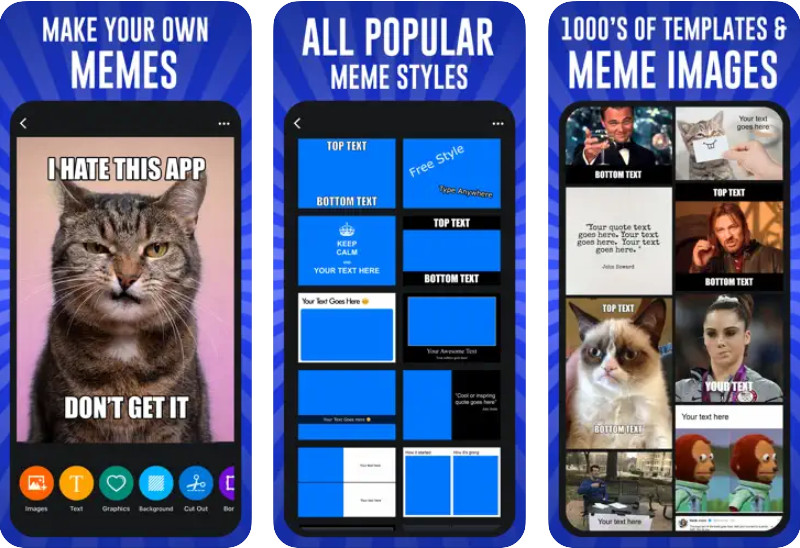
Hvordan laver man en meme på iPhone gratis? Plukke Memes.com fordi appen giver de bedste tilgange, som du kan bruge til at forvandle alt til et meme. Videoer, billeder og GIF'er alle disse understøttes af appen, hvilket gør, at den næsten ikke har nogen begrænsninger i redigeringen. I modsætning til omfattende applikationer, du kan downloade, er alt, hvad du kan oprette her, enkelt, men fantastisk. Forestille redigering af GIF og forvandler det til et meme med få trin. Hvordan? Følg dette!
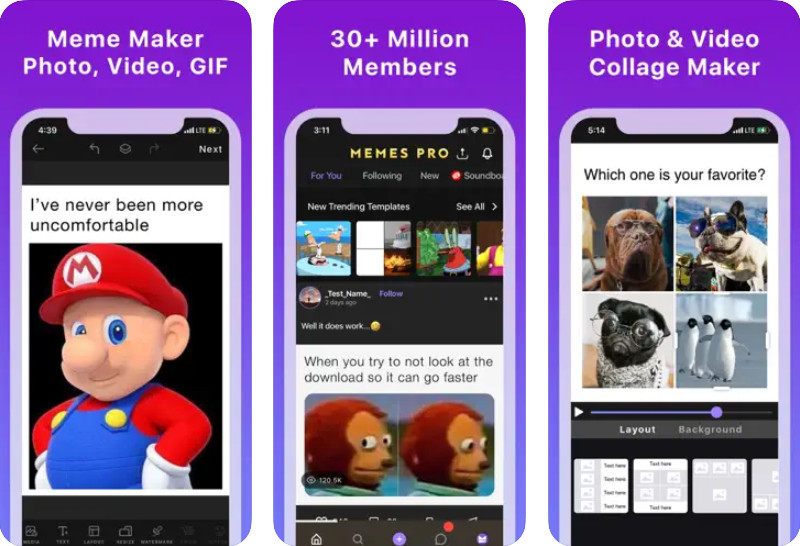
Kan du ikke lide de komplicerede ting, vi har introduceret her og ønsker at holde fast i den bedste iPhone meme maker, der ligner standardeditoren på iOS? Download Tilføj tekst: Skriv på fotos på din iPhone for at tilføje tekst til den memeskabelon, du har downloadet. Denne app fungerer på samme måde som standardmåden, fordi den kun tilføjer tekster til meme, men den giver flere skrifttyper end den gratis version. Men denne app er interessant, fordi den tilbyder skabeloner til memes, sociale medier, plakater, invitationer osv., som du frit kan bruge eller betale for. Hvis du ikke er så fortrolig med appen, skal du følge nedenstående trin for at mestre den.
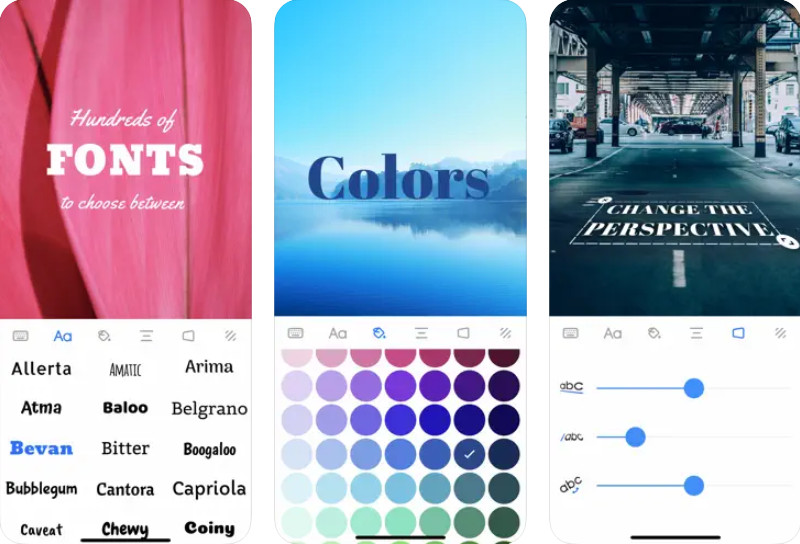
For Android -brugere, Vid. Sjov - Video Editor er den bedste app til at skabe en imponerende meme. Med den redigeringsmulighed, den giver, kan du hurtigt oprette den meme, du ønsker, på få sekunder. Er appen gratis? Det er det heldigvis! Alle kan maksimere appen til at redigere memes, videoer og billeder, der udelukkende er tilgængelige på denne app. For at lære mere om appen kan du gå til Play Butik og downloade den der for at have denne i dit redigeringsarsenal.
Kan jeg oprette animerede memes?
Du kan oprette GIF-animerede memes, primært hvis du bruger den rigtige applikation. De fleste animerede memes genereres ud fra videoklip og redigeres derefter ved at tilføje tekst til dem eller yderligere elementer, som en meme har brug for.
Er det lovligt at lave memes?
Det er lovligt, hvis memet bruges til ikke-kommerciel sammenhæng eller personligt brug. Når meme er genereret fra copyright-beskyttelse som film, fotografering, tv-shows og mere, skal du have tilladelse, før du bruger det til kommercielle formål.
Kan jeg downloade en meme på internettet?
Ja, du downloader memes på internettet, hvis du vil. Sørg for, at du besøger et pålideligt meme-generator-websted for at gøre det.
Konklusion
Nu er det løst, hvordan man opretter memes på iPhone blev meget nemmere med den tutorial, som vi har listet foran dig. Du behøver kun at vælge appen og derefter følge trinene, og voila, du vil have den meme, du ønsker på din iPhone. Hvis du har andre måder at skabe en fantastisk meme på, åbner vi forslagsboksen nedenfor ved at kommentere den for at hjælpe os og andre med at finde ud af andre måder.

Video Converter Ultimate er fremragende videokonverter, editor og forstærker til at konvertere, forbedre og redigere videoer og musik i 1000 formater og mere.
100 % sikker. Ingen annoncer.
100 % sikker. Ingen annoncer.